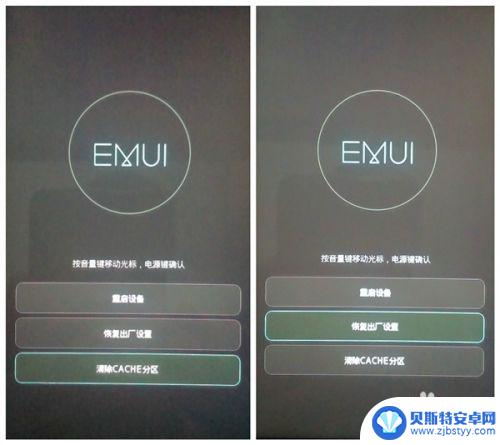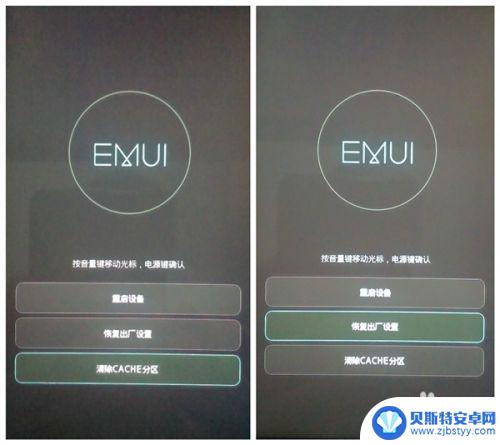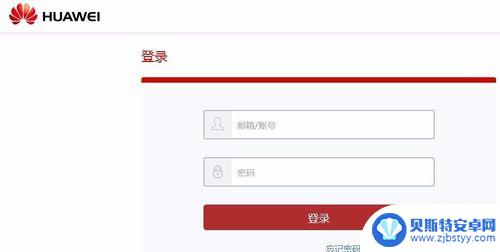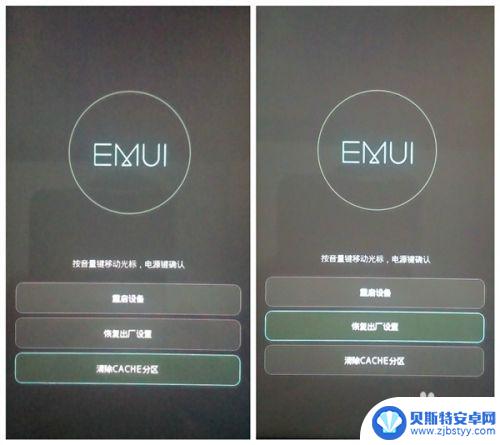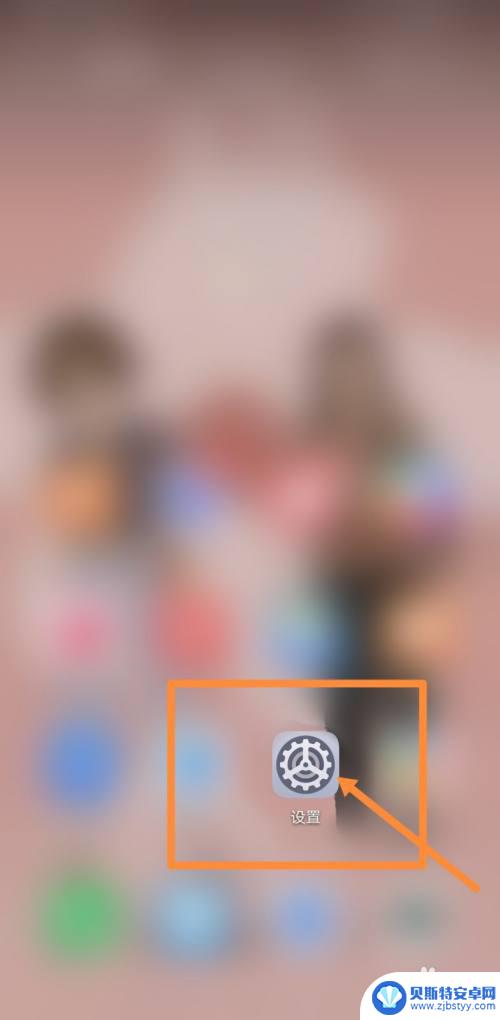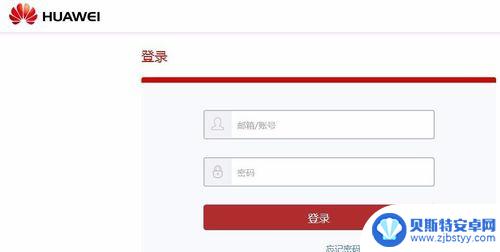解锁华为手机账号 华为手机激活锁解锁教程
在使用华为手机的过程中,有时候我们可能会遇到手机账号被锁的情况,这时候就需要解锁华为手机账号,解锁华为手机账号的方法有很多种,其中比较常见的是通过华为手机激活锁解锁教程来进行操作。通过按照教程步骤操作,我们可以很轻松地解决账号锁定的问题,让手机恢复正常使用状态。如果你也遇到了华为手机账号锁的问题,不妨试试这种解锁方法,相信会对你有所帮助。
华为手机激活锁解锁教程
具体步骤:
1.首先进入进入双清模式,对手机进行双清,双清完后重启设备
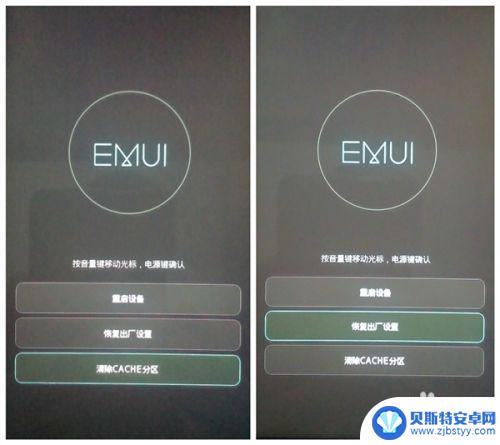
2.重启后进入,语言设定界面什么都不要选。点击紧急呼叫输入*#*#2846579#*#*进工程模式,选“后台设置”,然后选“USB端口设置”,选择Hisuite模式
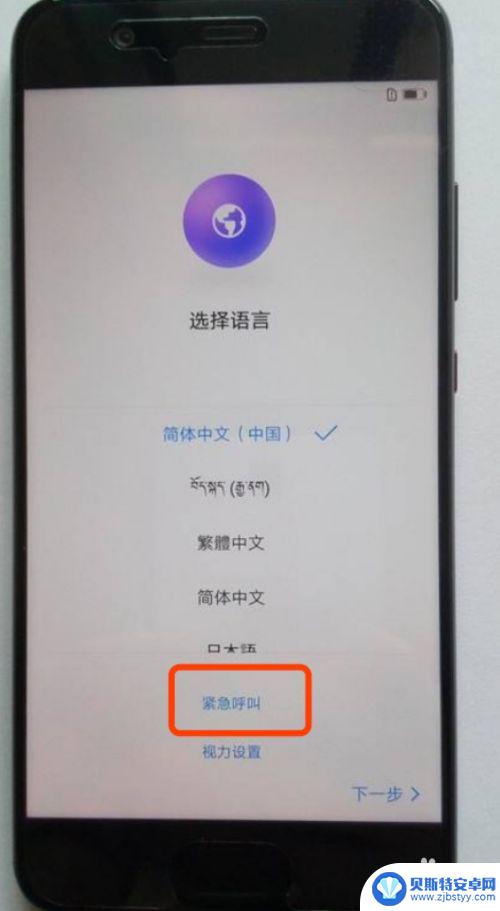
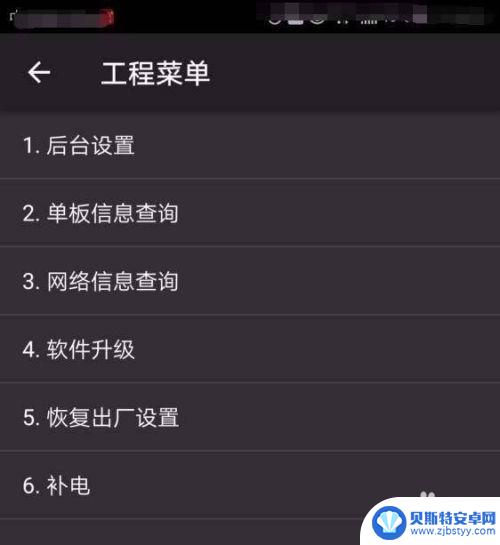
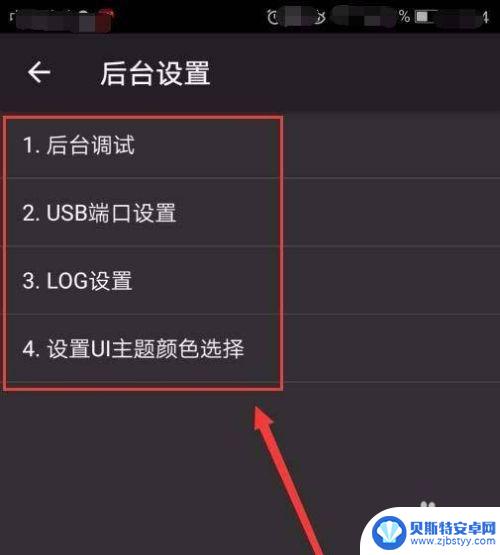
3.电脑下载华为手机助手,安装完毕后手机用数据线连接电脑。这时手机上弹出授权提示,点允许,连接上华为助手后电脑弹出安装手机助手,点确定,安装好以后手机点同意,接下来要注意的是手机出现WALN连接的提示后要马上点,不然手机助手连接上就要从头再来了,只要手机进了选择wifi的窗口后就可以拔掉数据线了,接下来就是手机的操作了,

4.选择WLAN直连,正在搜索的时候直接点停止。(注意:这里不要连上WIFI,一定不联任何网络)然后点查看可能原因,再点了解更多,然后点“同意”,进入客服回答界面,随便输入一个问题,会提示“网络链接错误。。。”,点“点此设置”,进入“设置”界面
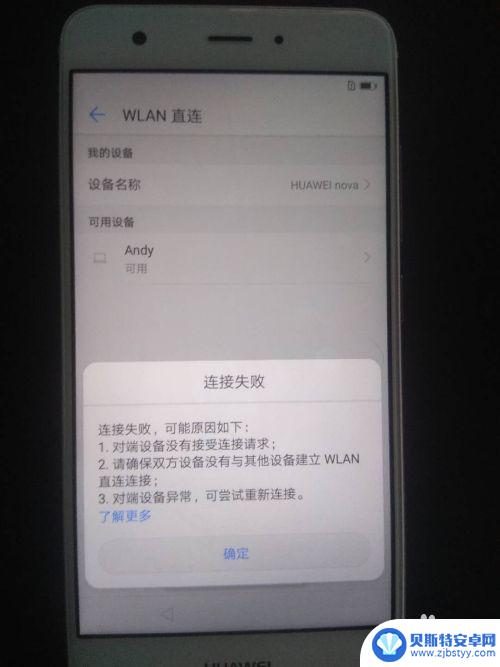
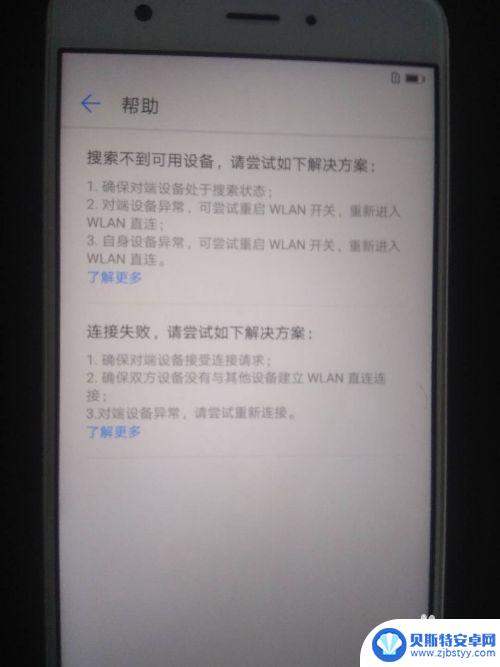
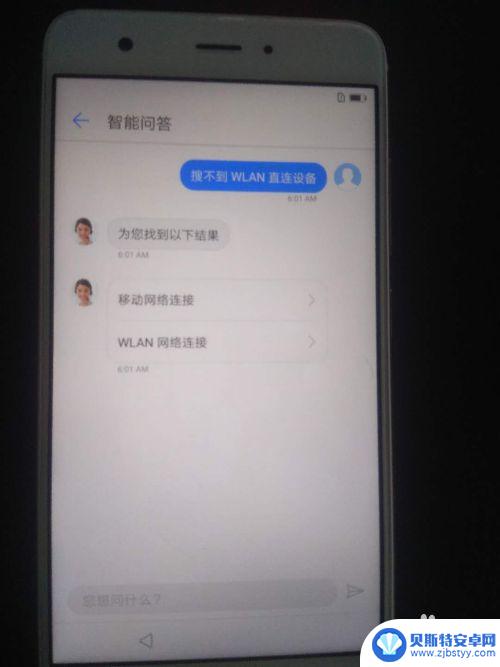
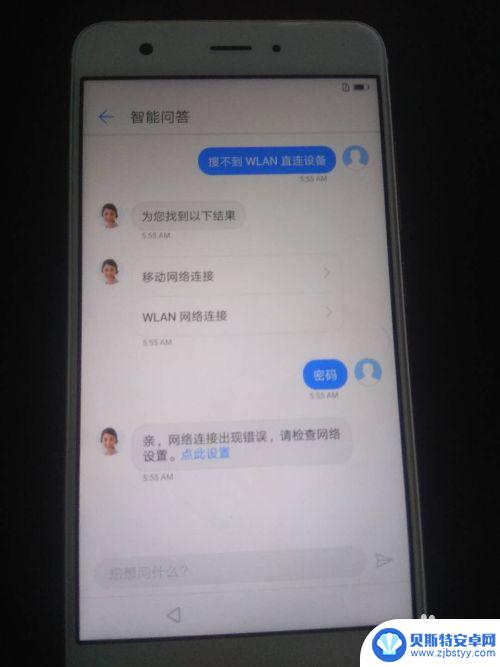
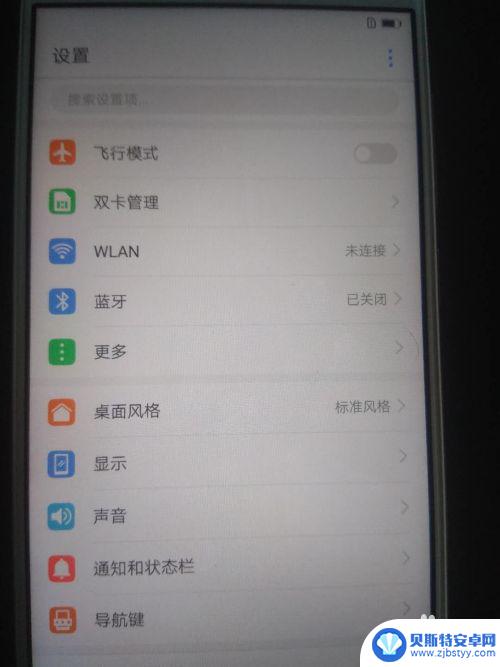
5.点“高级设置”-》安全-》查找我的手机-》输入华为帐号登录,OK,完成,一路的返回,回到语言设置界面,然后一路通送,解锁手机
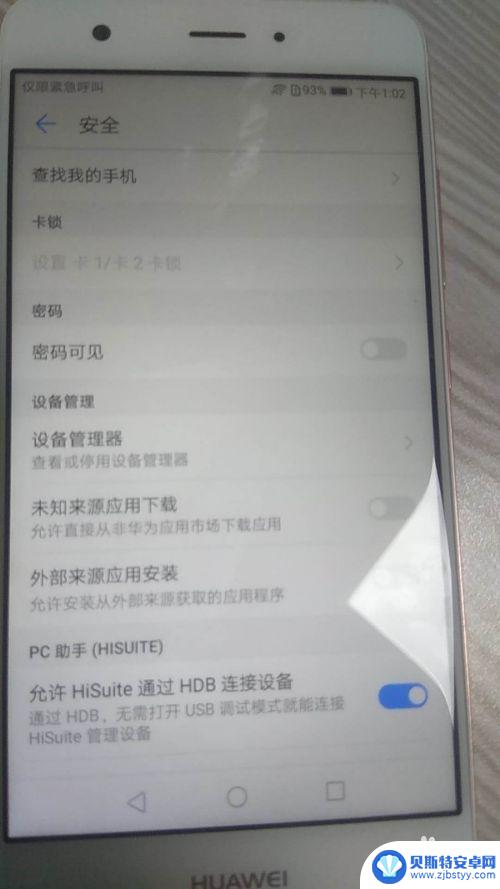
以上就是解锁华为手机账号的全部内容,如果还有不清楚的用户,可以参考以上步骤进行操作,希望对大家有所帮助。
相关教程
-
华为手机被账号锁定怎么激活设备 华为手机账户锁激活锁教程
华为手机账号锁定是一个常见的问题,当我们忘记了华为手机的账号密码或者输入错误次数过多时,手机就会被锁定无法使用,不要担心华为手机账号锁的激活并不是一件复杂的事情。在这篇文章中我...
-
如何破解荣耀手机帐号 华为手机账户锁激活锁解锁教程
如何破解荣耀手机帐号,荣耀手机账号是一项保护用户数据安全的重要功能,有时我们可能会遇到忘记账号密码或被账号锁定等问题,为了帮助用户解决这些困扰,华为提供了一种有效的解锁方法,以...
-
华为手机账号怎么解锁 华为手机账号锁怎么解
华为手机账号锁是一种安全措施,它可以帮助用户保护个人信息和手机数据的安全,有时候我们可能会忘记账号密码或者误操作导致账号被锁定,这时候就需要解锁华为手机账号。解锁华为手机账号的...
-
华为手机账户锁怎么破解 华为手机账户锁解锁教程
华为手机账户锁是一种安全性较高的防盗措施,但有时候用户可能会忘记账户密码或者其他原因导致账户锁定,在面对这种情况时,很多人会感到无措。不过幸运的是华为手机账户锁是可以破解的,只...
-
oppo欢太激活锁破解教程 oppo欢太激活锁如何解除
Oppo欢太激活锁破解教程引起了广泛关注,这个教程提供了一种解除Oppo欢太激活锁的方法,对于很多Oppo手机用户来说,激活锁可能成为他们使用手机的一大障碍。借助这个教程,用户...
-
手机id锁怎么解除? 怎样解华为手机账号锁
在现如今的数字化社会中,手机已成为我们生活中不可或缺的伙伴,有时我们可能会遇到一些令人沮丧的问题,例如手机ID锁或华为手机账号锁。这些锁屏机制为我们的手机增加了额外的安全性,但...
-
手机能否充值etc 手机ETC充值方法
手机已经成为人们日常生活中不可或缺的一部分,随着手机功能的不断升级,手机ETC充值也成为了人们关注的焦点之一。通过手机能否充值ETC,方便快捷地为车辆进行ETC充值已经成为了许...
-
手机编辑完保存的文件在哪能找到呢 手机里怎么找到文档
手机编辑完保存的文件通常会存储在手机的文件管理器中,用户可以通过文件管理器或者各种应用程序的文档或文件选项来查找,在手机上找到文档的方法取决于用户的手机型号和操作系统版本,一般...
-
手机如何查看es文件 手机ES文件浏览器访问电脑共享文件教程
在现代社会手机已经成为人们生活中不可或缺的重要工具之一,而如何在手机上查看ES文件,使用ES文件浏览器访问电脑共享文件,则是许多人经常面临的问题。通过本教程,我们将为大家详细介...
-
手机如何使用表格查找姓名 手机如何快速查找Excel表格中的信息
在日常生活和工作中,我们经常需要查找表格中的特定信息,而手机作为我们随身携带的工具,也可以帮助我们实现这一目的,通过使用手机上的表格应用程序,我们可以快速、方便地查找需要的信息...